للإجابة على هذه الأسئلة لا بُدَّ لنا أن نعرف ما هي التطبيقات والواجهات التي يمكننا من خلالها إدارة حساباتنا عبر تويتر.
ما هي التطبيقات أو الواجهات التي يمكننا الدخول عن طريقها وإدارة حساباتنا على تويتر؟
التطبيقات التي تُمَكّنُنَا من إدارة حسابنا على تويتر كثيرة جداً، منها ما هو رسمي قام تويتر ببرمجته أو شرائه وضمّه إلى عائلة تويتر كتطبيق TwitterDeck، ومنها ما هو تطبيقات مستقلة (كتطبيق Hoostsuite) تُقَدّم خدمات لإدارة أكثر من منصة تواصل اجتماعي كفيسبوك وتويتر وغيرهما. منها ما هو يعمل من متصفح الانترنت مباشرة، ومنها ما هو يعمل على الهواتف الذكية أيفون وأندرويد، حيث أعلن تويتر أن عدد التطبيقات هذه تجاوز المليون تطبيق، ومن المستحيل علينا تجربتها جميعاً.
لذلك سنقوم بالحديث عن أشهر هذه التطبيقات -الواجهات إن صحّ التعبير- والتي قام تويتر ببرمجتها أو شرائها، ولكنها الآن جزء من عائلة تويتر، وجميعها تمكنك من إدارة حسابك تويتر بدون خوف كونها تابعة لتويتر.
واجهات تعمل من متصفح الانترنت (جوجل كروم، فايرفوكس، إيدج...) مباشرة:
واجهة تويتر الحالية (القديمة) من متصفح الانترنت:
يقدّم موقع تويتر واجهتين لإدارة حساب تويتر، الواجهة الحاليّة (القديمة)، وواجهة جيدة تم إطلاقها في عام 2019، وللدخول إلى واجهة تويتر بشكلها الحالي علينا أولاً تسجيل الدخول:
تسجيل دخول تويتر:
كل ما عليك التوجه إلى موقع https://twitter.com وعمل تسجيل دخول إلى حسابك وسيقوم تويتر بفتح الواجهة الحالية المعتادة التي نعرفها جميعاً ومنها يمكننا إدارة حسابنا.
يُتَوَقَع بعد فترة أن يتم اعتماد الواجهة الجديد لتويتر، لذلك في حال أردنا العودة إلى الواجهة القديمة ما زال بإمكاننا ذلك عبر الرابط التالي: https://twitter.com/i/optout
الصورة التالية توضّح شكل الواجهة الحالية (القديمة) لتويتر:
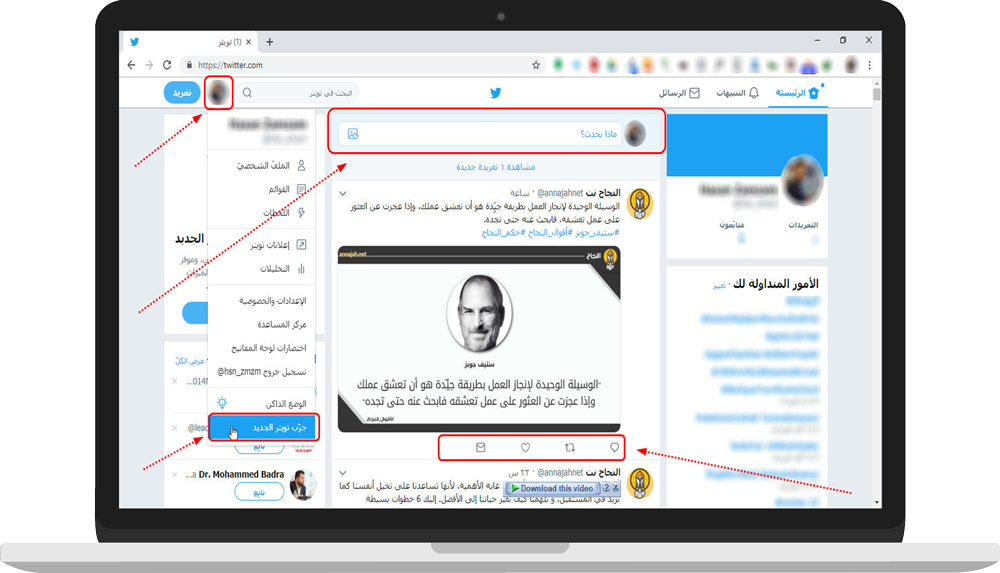
واجهة تويتر الجديدة من متصفح الانترنت:
قام موقع تويتر مع بداية عام 2019 بطرح واجهة جديدة من الواجهات التي بإمكاننا إدارة حساب تويتر عن طريقها، هذه الواجهة شكلها أقرب ما يكون إلى تطبيقات الموبايل ولكنها تعمل من متصفح الانترنت مباشرةً، ويمكن الدخول إلى هذه الواجهة باتباع الخطوات التالية:
- بعد تسجيل الدخول إلى تويتر، نضغط على صورة الملف الشخصي في أعلى يسار الشاشة.
- نختار من القائمة المنسدلة "جرّب تويتر الجديد".
- يقوم تويتر بتحويلنا إلى الواجهة الجديدة التي يمكننا من خلالها إدارة حسابنا.
الصورة في الفقرة السابقة توضّح هذه الطريقة.
كما أنّ الصورة التالية تُبَيّنُ شكل تويتر بالواجهة الجديد، والفروقات بينها وبين الواجهة القديمة:
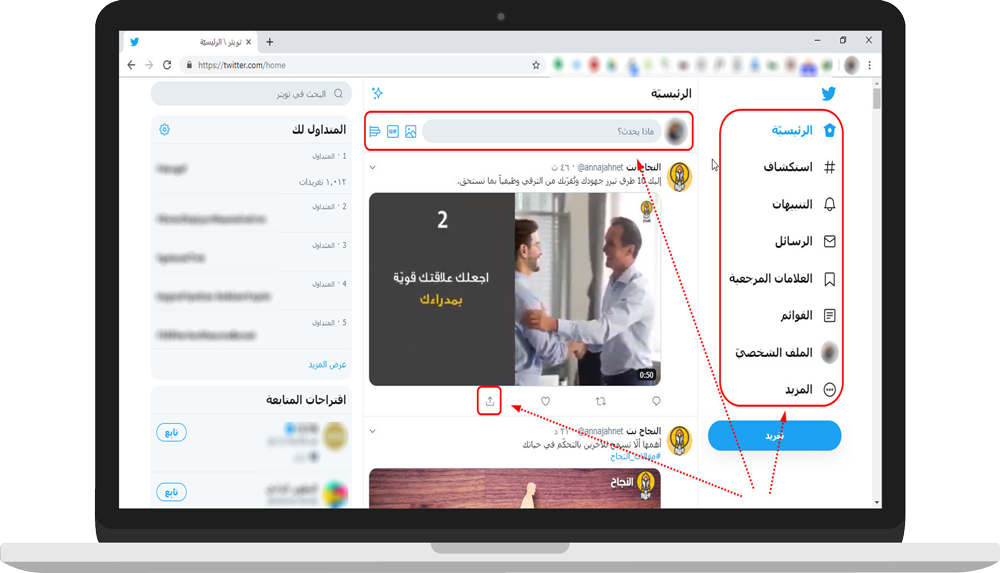
ويمكننا الرجوع في أي وقت إلى الواجهة القديمة من القائمة، كما تُبَيّن الصورة التالية:
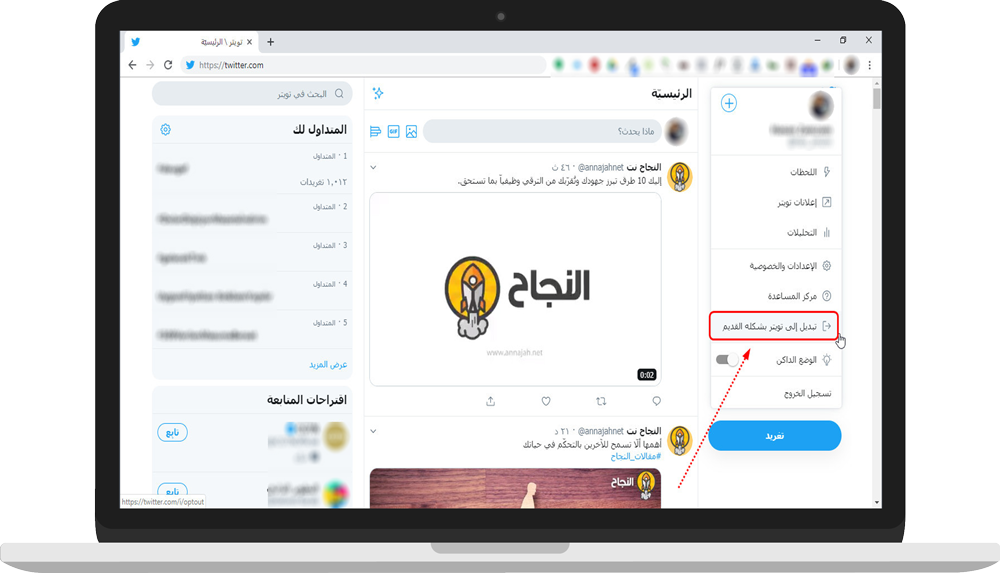
واجهة تويتر موبايل الجديدة تعمل من متصفح الانترنت:
قام تويتر بطرح واجهة أخرى، وهي واجهة تويتر موبايل، شكل هذه الواجهة شبيهة بالواجهة الجديدة التي تكلمنا عنها في الفقرة السابقة مع اختلافات بسيطة تظهر بالقائمة وبعض الاختلافات الأخرى، ويمكن الدخول إلى هذه الواجهة بالدخول إلى الرابط التالي: https://mobile.twitter.com/
والصور التالية تبيّن شكل هذه الواجهة والاختلافات بينها وبين الواجهة السابقة:
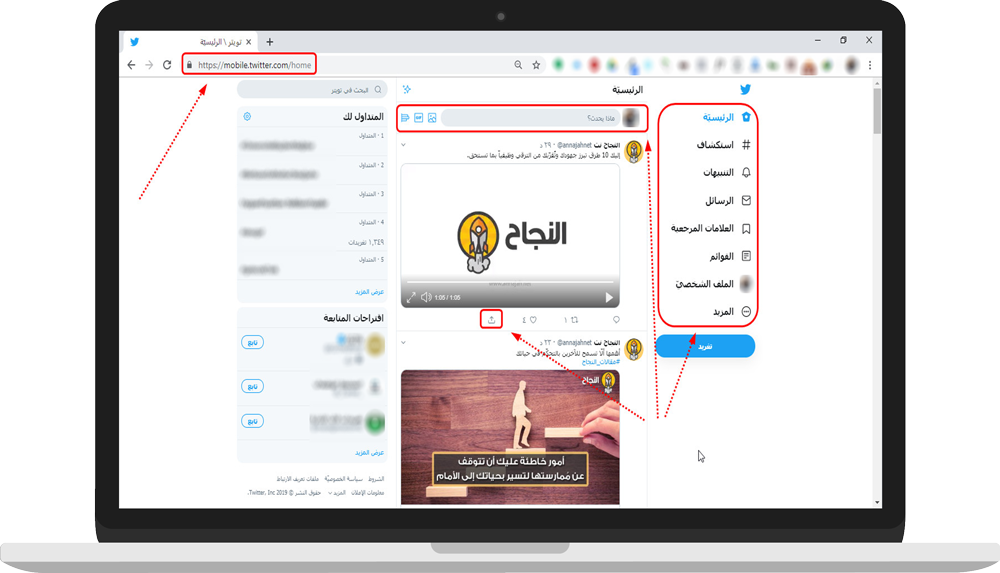
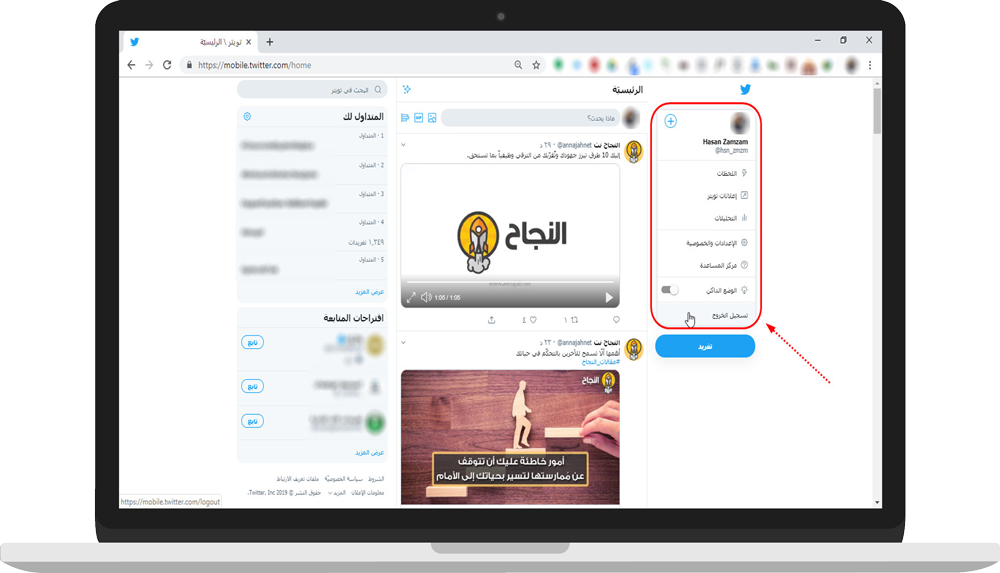
واجهة برنامج TweetDeck:
عبارة عن برنامج لإدارة حسابات تويتر، تمّ إنشاؤه عام 2008 ومن ثمّ تمّ الاستحواذ عليه من قبل شركة تويتر نفسها، وتقوم تويتر بتحديث TweetDeck باستمرار.
يمكن تشغيل البرنامج من ثلاث منصات:
- واجهة الويب، تشغيل البرنامج من هنا TweetDeck WebApp.
- برنامج جوجل كروم، تحميل البرنامج وإضافته إلى جوجل كروم من هنا TweetDeck by Twitter.
- برنامج لأجهزة MacOS، لتحميل التطبيق من هنا TweetDeck Mac App.
يعتمد مبدأ عمل البرنامج على نظام الأعمدة، حيث يمكنك تخصيص كل عمود بنوع معين من المعلومات، مثلاً عمود لل TimeLine الخاص بك، وعمود للترند Trends، وعمود للتغريدات التي تمّت الإشارة إليك فيها Mention، وعمود آخر لمراقبة هاشتاغ معيّن، وهكذا العديد من الأعمدة المخصصة التي يتم عرض محتوياتها مباشرة أمامك وفي متناول يدك بشكل أسهل من واجهة موقع تويتر نفسه.
يمكن إرسال التغريدات مباشرة أو جدولة إرسال التغريدات ضمن أوقات محددة مسبقاً. كما يمكن فتح أكثر من حساب تويتر باستخدام واجهة TweetDeck نفسها. والأهم من ذلك كلّه إمكانية إدارة حساب واحد مشترك من قبل أكثر من شخص بدون مشاركة كلمة المرور لهذا الحساب بين هؤلاء الأشخاص، بحيث أي شخص من هؤلاء الأشخاص يقوم بعمل تغريده تظهر وكأنها تمت من قبل الحساب المشترك بين هؤلاء الأشخاص.
الصورة التالية توضّح شكل واجهة نسخة الويب من TweetDeck:
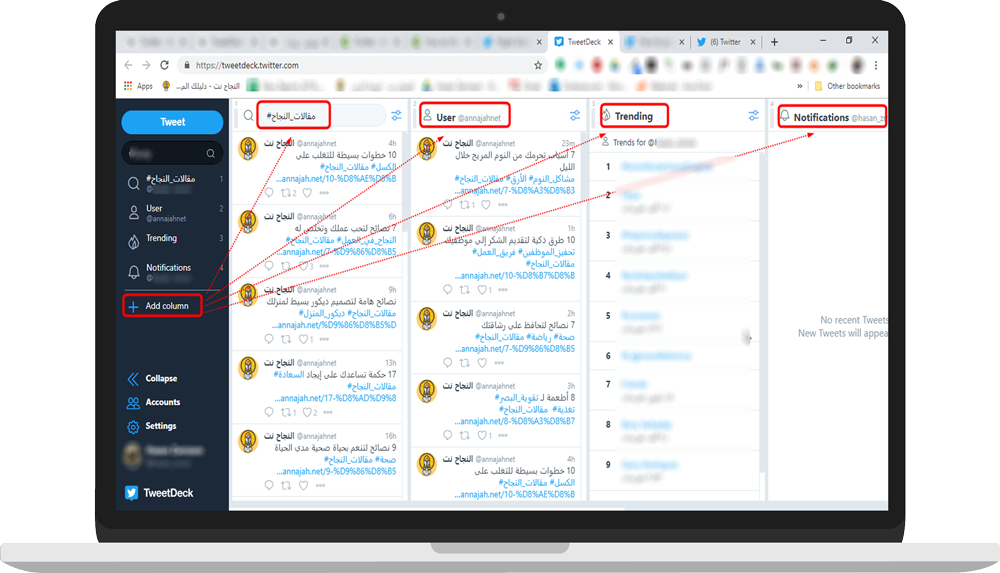
تطبيقات تويتر الرسمية للهواتف والحواسب اللوحية:
تطبيق تويتر الرسمي على أيفون، وأيباد:
يمكن تحميل واستخدام تطبيق تويتر الرسمي على الأجهزة العاملة بنظام أي أو إس (أيفون، أيباد، أيبود تاتش) من الرابط التالي:
https://itunes.apple.com/app/apple-store/id333903271?mt=8
واجهة التطبيق الحالية هي كما في الصورة التالية:
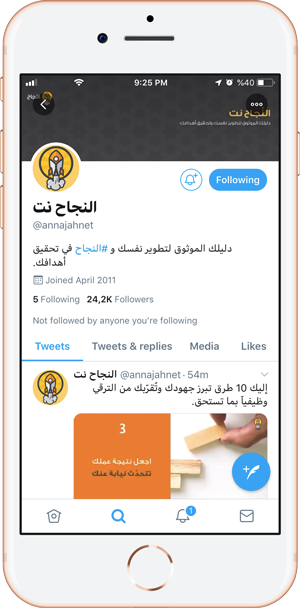
تطبيق تويتر الرسمي على الأجهزة العاملة بنظام أندرويد (سامسونغ، بيكسل،...):
يمكن تحميل واستخدام تطبيق تويتر الرسمي على الأجهزة العاملة بنظام أندرويد (سامسونغ، جوجل بيكسل، هواوي، إلخ...) ومن الرابط التالي:
https://play.google.com/store/apps/details?id=com.twitter.android&hl=ar
واجهة التطبيق الحالية هي كما في الصورة التالية:
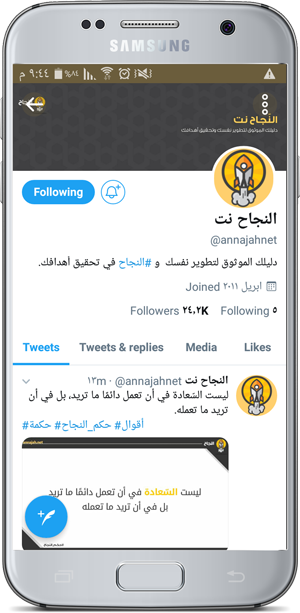
كيف يمكننا فتح وإدارة أكثر من حساب تويتر في نفس الوقت؟
تكلمنا فيما سبق عن خمس واجهات لفتح حسابنا على تويتر عن طريقها، إذا كنا نمتلك أكثر من حساب على تويتر، فيمكننا فتح جميع حساباتنا عن طريق أي من الواجهات الخمسة المذكورة سابقاً ما عدا الواجهة الرئيسية أو ما أشرنا إليه باسم الواجهة الحالية.
أما بالنسبة للخطوات التي عن طريقها نستطيع فتح وإدارة أكثر من حساب نمتلكه فهي كالتالي:
- بالنسبة لواجهة تويتر الجديدة: يمكن إدارة حساب آخر بإضافته عن طريق الضغط على زر المزيد من القائمة على يمين الشاشة، ومن ثمّ نضغط زر إضافة (على شكل إشارة +) في أعلى يسار القائمة، نضغط إضافة حساب موجود، ثمّ نقوم بإدخال معلومات الحساب المراد إضافته (اسم المستخدم او الإيميل أو رقم رقم الهاتف، مع كلمة المرور) ونضغط زر تسجيل الدخول. ثمّ نتابع الخطوات، وبعد الانتهاء من إضافة الحساب، يمكننا التبديل بين الحسابات عن طريق ضغط زر المزيد مرة أخرى واختيار صورة الحساب الآخر الذي نريد استخدامه.
- بالنسبة لواجهة تويتر موبايل: نفس الخطوات السابقة لواجهة تويتر الجديدة.
- بالنسبة لواجهة TweetDeck: نضغط زر حسابات Accounts، ثم ربط حساب آخر تملكه Link another account you own، نضغط زر المتابعة Continue، ثمّ نضغط زر السماح لإعطاء صلاحية لـ TweetDeck باستخدام حسابنا، فنلاحظ أن الحسابين تمّ إضافتهما.
- بالنسبة لتطبيق تويتر الرسمي على أجهزة أيفون: نقوم بتشغيل التطبيق على أيفون، ثُمّ نضغط على الصورة الشخصية ومنها نختار زر المزيد (على شكل ثلاث نقط بجانب الصورة الشخصية)، ونختار إضافة حساب موجود Add an existing account، ثمّ نقوم بإدخال معلومات الحساب المراد إضافته (اسم المستخدم او الإيميل أو رقم رقم الهاتف، مع كلمة المرور) ونضغط زر تسجيل الدخول Login. وبعد الانتهاء من إضافة الحساب، يمكننا التبديل بين الحسابات عن طريق الضغط على الصورة الشخصية مرة أخرى واختيار صورة الحساب الآخر الذي نريد استخدامه.
- بالنسبة لتطبيق تويتر الرسمي على أجهزة أندرويد: نقوم بتشغيل التطبيق على الهاتف العامل بنظام أندرويد، ثُمّ نضغط على الصورة الشخصية ثمّ نضغط زر السهم على يسار الصورة (على شكل سهم متوجه للأسفل بجانب الصورة الشخصية)، ونختار إضافة حساب موجود Add an existing account، ثمّ نقوم بإدخال معلومات الحساب المراد إضافته (اسم المستخدم او الإيميل أو رقم رقم الهاتف، مع كلمة المرور) ونضغط زر تسجيل الدخول Login. وبعد الانتهاء من إضافة الحساب، يمكننا التبديل بين الحسابات عن طريق الضغط على الصورة الشخصية مرة أخرى واختيار صورة الحساب الآخر الذي نريد استخدامه.
تويتر، أحد المنصات المستخدمة بشكل كبير لنشر الاخبار في هذه الأيام، لها جمهور كبير من المستخدمين من سياسيين وفنانين ومشاهير، بسبب بساطته وعدم التعقيد في استخدامه، وتنوّع المنصات التي يعمل عليها، من هواتف محمولة ومتصفحات انترنت، وأيضاً لما يوفره من إمكانيات لفتح وإدارة اكثر من حساب في نفس الوقت.




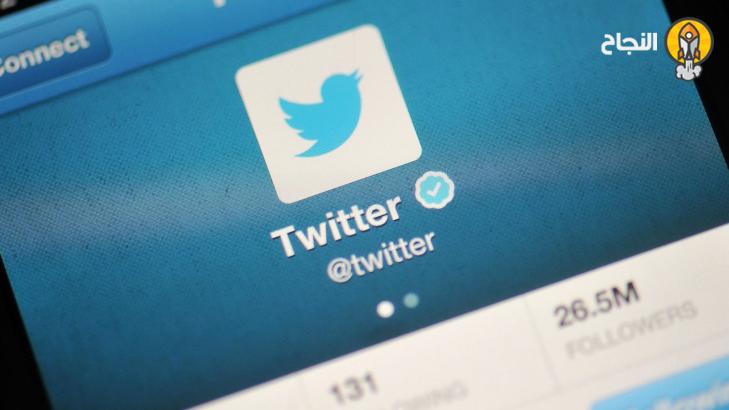

أضف تعليقاً